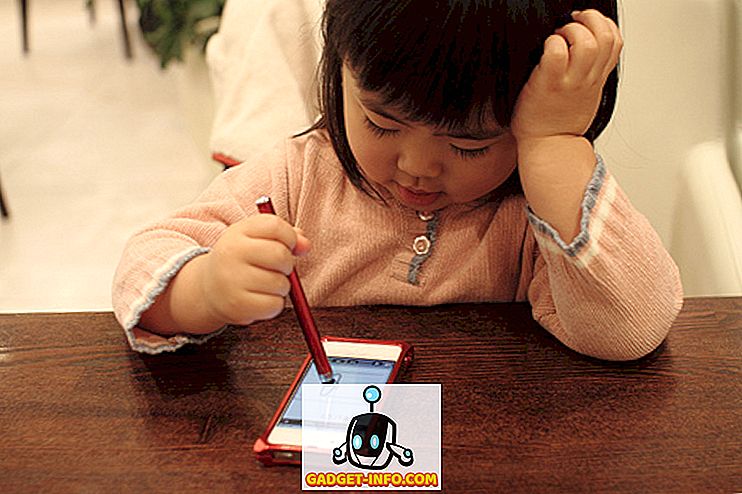Päivittäin ihmisten on käsiteltävä paljon suunnittelua ja johtamista sekä kotona että työpaikalla. Jotta asiat olisivat helppoa, tekniikka on tarjonnut meille työkaluja, joiden avulla voimme suunnitella hektisiä aikataulumme kivuttomasti. Valkoiset seurakunnat olivat aina melko hauskoja tehtävien suunnittelussa ja tämä työkalu tuo sen digitaaliseen etuosaan. Täällä katsomme, miten Trelloa käytetään ja mikä tekee siitä suosikin monien käyttäjien keskuudessa.
Mikä on Trello ja miten se toimii?

Trello on visuaalinen editoripohjainen projektinhallintatyökalu, joka tuo hauskaa takaisin tehtävien suunnitteluun. Yli 5 miljoonaa rekisteröitynyttä käyttäjää on joustava työkalu sekä toimisto- että kodin tarpeisiin.
Sukellamme sisään ja katsotaan itse, miten Trelloa käytetään.

Trello käyttää kartongeja , luetteloita ja kortteja perusrakenteena tehtävien suorittamisessa. Siinä hyödynnetään ylhäältä alaspäin suuntautuvaa lähestymistapaa projektin tehtävien suorittamiseen.
Tehtävänhallinta Trellon kanssa alkaa lautakunnan luomisesta, joka on työnkulun ensisijaisen ylin tason motiivi. Sen avulla voit lisätä niin monta jäsentä, jonka haluat lisätä siihen, ja tehdä saumattomasti yhteistyötä niiden kanssa, joten voit ottaa sen käyttöön (0). Työkalu sopii erinomaisesti jokaiselle projektille, jota voit ajatella - Olkaapa sitten kokoushuoneen kokous tai viikonlopun Hangout-suunnitelma ystävien kanssa se on sinut peitetty.
Yksittäisiä tehtäviä tai kortteja, jotka korvaavat hallituksen sisällön, voidaan luoda, merkitä, jakaa ja jopa määrittää muistutuksia varten. Siirry nyt verkkoon ja näe, miten voit suorittaa tehtävänne ja saada työtä tämän työkalun avulla.
Aloittaminen Trellon kanssa: The Basics

Uusi Trello-projekti voitaisiin helposti jakaa kolmeen keskeiseen keskeiseen osaan - hallituksiin, listoihin ja kortteihin.
- Taulut: Hallitus on hankkeen ensisijainen tehtävä. Jos suunnittelet matkaa perheen kanssa tai yrityksesi uudelleensuunnittelusuunnitelmaan, hallitus on, mitä hankkeessa on kyse. Hallitus antaa sinulle lintuperspektiivin koko projektistasi, josta voit suunnitella välittömästi seuraavat tehtävät.
- Listat: Luettelot auttavat järjestämään samanlaisia tehtäviä tai tehtäviä, jotka yhdessä muodostavat seuraavan tason hierarkian ylhäältä alaspäin suuntautuvassa lähestymistavassa projektinhallintaan. Esimerkiksi häät suunnittelussa voit sisällyttää luetteloita, kuten 'Tehtävät', 'Tehtävät', 'Kutsuutuneet ihmiset', 'Henkilöt, joita kutsutaan', ja niin edelleen.
- Kortit: Kortit ovat tärkeimpiä tehtävän elementtejä, jotka yhdessä muodostavat projektin suuren kuvan. Kortit järjestetään peräkkäin pystysuunnassa, jotka muodostavat luettelon. Nämä kortit voidaan vetää ja pudota mihin tahansa kaikkialla. Kortti on merkittävin näkökohta, joka voi olla väriltään merkitty, lisätyt tarkistuslistat, määräajat, aikaleimat, tarrat jne.
Tämä on kaikki perusasiat, joita sinun tarvitsee tietää ennen kuin aloitat ensimmäisen projektin tällä työkalulla. Katsotaanpa sitä toiminnassa, kun rakennamme projektin työnkulun Trellon avulla.
Hankkeiden järjestäminen Trellon kanssa
Kuten olemme aikaisemmin todenneet, hankkeiden luominen ja hallinta tällä työkalulla on melko kivuton prosessi. Jotta voit käydä läpi kaikki parhaat ominaisuudet ja ominaisuudet, työskentelemme esimerkin avulla, tässä on Trelloa käyttävä julkaisukalenteri.
Uuden hallituksen luominen

Kuten edellä mainittiin, hallitukset ovat ylhäältä alaspäin suuntautuva lähestymistapa hankkeisiin, joita pitäisi hallita, tässä tapauksessa kutsumme sitä julkaisukalenteriksi. Aloitusnäytössäsi voit lyödä "Luo uusi kortti" ja antaa sille sopivan otsikon ennen lyömistä "Luo".
Uusien luetteloiden lisääminen

Yllä näet kaksi jo laadittua luetteloa - "Artikkeleita" ja "Tutkiminen", kun taas uuden luettelon asettaminen näytetään. Luettelot ovat niiden luonteeseen perustuvia tehtäviä. Työkalu noudattaa vasemmalta oikealle ja ylhäältä alas -periaatetta, kun se kulkee hallituksen tehtävissä. Luo uudet luettelot, kuten yllä on esitetty, napsauttamalla Lisää uusi lista.
Uusien korttien lisääminen

Kortit ovat suoritettavia yksittäisiä tehtäviä. Tehtävien luominen ja hallinta on melko helppoa. Kuten edellä on esitetty, voit lisätä uuden tehtävän napsauttamalla luettelon alaosassa olevaa Lisää kortti. Kun siirryt seuraavaan riviin, uusi kortti luodaan automaattisesti sinulle. Kortin kuvaus voidaan myös lisätä, jotta se olisi hyödyllinen ja yksityiskohtaisempi siihen osallistuville jäsenille.
Joten nyt, kun meillä on projektin työnkulun paljaat luut, tarkastelemme säätämisvaihtoehtoja parempaan järjestämiseen.
Kortin virtalähteet

Lisäominaisuudet ovat korttien / tehtävien käytettävissä olevia lisäominaisuuksia. Oikean sivupalkin valikosta pääset käsiksi Card Power-upsiin. Näiden joukossa ovat kortin äänestysjärjestelmä, kortin vanheneminen ja korttikalenteri.
- Kun kortin äänestysjärjestelmä on käytössä, kutsutut jäsenet voivat äänestää tietystä kortista.
- ” Kortin ikääntyminen ” -ominaisuuden avulla voidaan määritellä tietty ikä viikossa tehtävään, jonka jälkeen se alkaa ikääntyä tai muuttuu asteittain läpinäkyväksi päivinä ja lopulta repeytyy.
- ” Korttikalenteri ” mahdollistaa kaikkien tehtävien, joiden eräpäivä on, tarkasteleminen kalenterissa, joka on saatavilla hallituksen pääsivulla.
Muut lisäominaisuudet

Vaikka edellä mainitut ominaisuudet ovat ensisijaisia, kokemus paranee edelleen näiden lisäominaisuuksien avulla.
- ' Lisää jäseniä ' yksittäisiin kortteihin ja käytä '@' mainitsemalla ne kortin Kommentit-osiossa. Jäsenet ilmoitettaisiin ja lisätoimia voitaisiin toteuttaa samojen huomautusten kautta. Joten, ei enää tule postilaatikkoasi nyt.
- " Lisää eräpäivämäärä " kortteihisi, jotta voit tietää helposti tulevasta tärkeästä tehtävästä. Kun "Korttikalenteri" on käytössä, näitä tehtäviä, joiden eräpäiviä on, voidaan tarkastella hallituksen pääkalenterissa.
- ' Lisää liitetiedostoja ' avulla käyttäjät voivat liittää muistikorttiin ja kaikenlaisiin tiedostoihin ja asiakirjoihin, jotka voivat olla muiden korttiin lisättyjen jäsenten saatavilla. Nämä liitetiedostot voivat olla joko paikalliselta kiintolevyltä tai pilvitililtäsi Google Driven, Dropboxin, yhden aseman jne. Kautta.
- Muokkaa tarroja -toiminnon avulla voit järjestää tehtäviä luokkiensa mukaan ja merkitä ne vastaavasti värillisillä raidoilla. Tällä tavalla voit merkitä kortteja helposti.
- " Tilaa " -toiminnon avulla voit päivittää kaikki hallituksen tai tietyn kortin tapahtumat tietyssä luettelossa.
- Saatavilla on myös tarroja, jotka voidaan helposti vetää kortille.
- Vaihda levyn taustaväri samasta valikkorivistä, jotta se antaa uuden värin .
Työpöydän ilmoitukset
Jotta Inbox (0) pysyisi ennallaan projektien hallinnassa, siinä on työpöydän ilmoitusjärjestelmä. Voit kytkeä työpöydän ilmoitukset päälle, kun ilmoitat aina, kun joku projektiryhmässä mainitsee sinut käyttämällä @ -merkintää.
- Voit kytkeä päälle ilmoitukset napsauttamalla Trello-sivun oikeassa yläkulmassa olevaa käyttäjän profiilikuvaketta. Valitse valikosta Asetukset. Valitse Ilmoitukset-osiosta Ota työpöytäilmoitus käyttöön. Selaimesi kysyy, haluatko sallia tai estää tällaiset ilmoitukset. Valitse, onko työpöytäilmoitukset käytössä.
- Jos haluat kytkeä nämä ilmoitukset pois käytöstä, siirry selaimesi Asetukset-osioon. Siirry kohtaan Sisältöasetukset, jotka löytyvät Google Chromen lisäasetusten kohdasta Yksityisyys. Siirry kohtaan Ilmoitukset-alaotsikko, osoita "Hallitse poikkeuksia" ja poista linkki, jossa mainitaan Trello. Nyt olisit sammuttanut tämän työkalun työpöytäilmoitukset.
Pikanäppäimet

Trello tarjoaa muutamia pikanäppäimiä, jotka tekevät koko prosessista tasaisemman. Alla on muutamia tärkeimpiä pikavalintoja, joita se tarjoaa:
- Täytä jäsenet automaattisesti: @
- Poista kaikki suodattimet: X
- Lisää äänestysominaisuus kortille: V (Äänestyksen käynnistäminen on otettava käyttöön etukäteen)
- Muokkaa otsikkoa: T
- Määritä tai poista itsellesi kortti: SPACE
- Tilaa: S
- Aseta uusi kortti: N
- Lisää / poista jäseniä: M
- Lisää eräpäivä: D
- Navigoi: Vasen (->), Oikea (<-), Ylös (K), Alas (J)
Täydellinen luettelo pikanäppäimistä on heidän virallisella verkkosivullaan.
Tuetut kielet
Trello on saatavilla neljällä suurella kielellä - englanniksi, Deutschiksi, españoliksi ja portugaliksi.
Tukialustoja
Trello on saatavana verkkosovelluksena, Android, iOS, Windows 8 ja Kindle Fire -sovelluksina.
Viimeistely

Niinpä, mitä näet, näet tämän työkalun avulla näytteen 'Kustannuskalenteri'. Siinä on kaikki toimituksellisen kalenterin tärkeät vaiheet tavalla, joka on mukava tarkastella ja toteuttaa tarvittavat toimet. Vaikka tämä oli yksi tapa laittaa Trello käyttöön, voit tehdä oman lautasi ja tehtäviäsi vaaditun toimintatapasi mukaan.
Voit tulostaa tämän työnkulun tai viedä sen linkiksi tai JSON: ksi. Työnkulun suunnittelua voitaisiin jopa perustaa päivittäisluetteloksi, joka kohdistuu toimiin yhden päivän tasolla.
Joten nyt sinun on pitänyt saada tämän työkalun pääsisältö ja kuinka tehokas se on projektinhallintatyökalu.
Trello kehittyneille käyttäjille
Organisaatioille, jotka käyttävät Trelloa eri joukkueiden kanssa, sanoa toimituksellinen ja markkinointi, tämä on hyvä työkalu. Se mahdollistaa kaikkien aikataulujen pysymisen erillisissä taulukoissa, mutta yhden sateenvarjon alla luomalla uuden organisaation. Aloitusnäytössä voit luoda kaksi uutta organisaatiota tässä tapauksessa "Markkinointi" ja "Toimituksellinen". Luodessasi uutta hallitusta voit valita alla olevan luettelon luettelosta asianmukaisen organisaation.
Trello yrityksille ja premium-suunnitelmille
Se on ilmainen kaikille ja siinä on rajattomat levyt ja organisaation luomukset. Edistyneemmille yksittäisille käyttäjille ja yrityksille se tarjoaa myös palkkiojärjestelmiä - Trello Gold ($ 5 / month), Business-luokan (3, 75 dollaria kuukaudessa käyttäjää kohden) ja Enterprise (Pay as you go).
Miksi harkita Trello Premium -suunnitelmia?
- Trello Gold tarjoaa 250 Mt: n kokoisia korttiliitoksia, kun taas tavalliset suunnitelmat sallivat vain 10 Mt: n tiedostojen lataamisen.
- Lisää oma taustat, tarrat ja emojit Trello Gold -tuotteella.
- Trello Business -luokan avulla yritykset voivat luoda julkisia ja yksityisiä hallituksia, jotka ovat kaikki organisaation alaisuudessa. Se tarjoaa paremman hallinnollisen valvonnan käyttäjärooleilla.
- Business-luokan ominaisuudet tukevat Google-sovellusten integrointia.
Työkalulla on myös omat Android- ja iOS-mobiilisovellukset työnkulun hallintaan liikkeellä. Reaaliaikaiset ilmoitukset, yhteistyö ja median ja asiakirjojen liittäminen jopa sen mobiilisovellukseen tekevät siitä erinomaisen.
Trello-levyt Käytä parasta käyttöä
Trello integroituu saumattomasti Zapieriin, jotta se voidaan liittää muihin kolmannen osapuolen sovelluksiin ja automatisoida toistuvia tehtäviä. Voit hallita lähes kaikkia projekteja ja suunnitelmia työkalun joustavan järjestelmän avulla.
Alla on joitakin Trello-kortteja, joista voit saada inspiraatiota.



johtopäätös
Trello on ehdottomasti yksi tehokkaimmista projektinhallinnan sovelluksista, joita Internet-ominaisuudet ovat juuri nyt. Tämä työkalu on tehty sekä yksityisille että yrityksille niin, että hyödynnetään mahdollisimman paljon sen joustavuutta. Tämän työkalun avulla voit luoda ja hallita lähes kaikkia tehtäviä.
Niinpä täällä käymme tämän oppaan loppuun, jossa kuvataan, miten Trello toimii ja miten hienosäätää sitä projektiisi vastaavasti. Mitkä ovat ajatuksesi ja kokemuksesi tästä työkalusta? Voit vapaasti jakaa ajatuksesi ja kommenttisi alla.